Windows多线程编程入门讲解

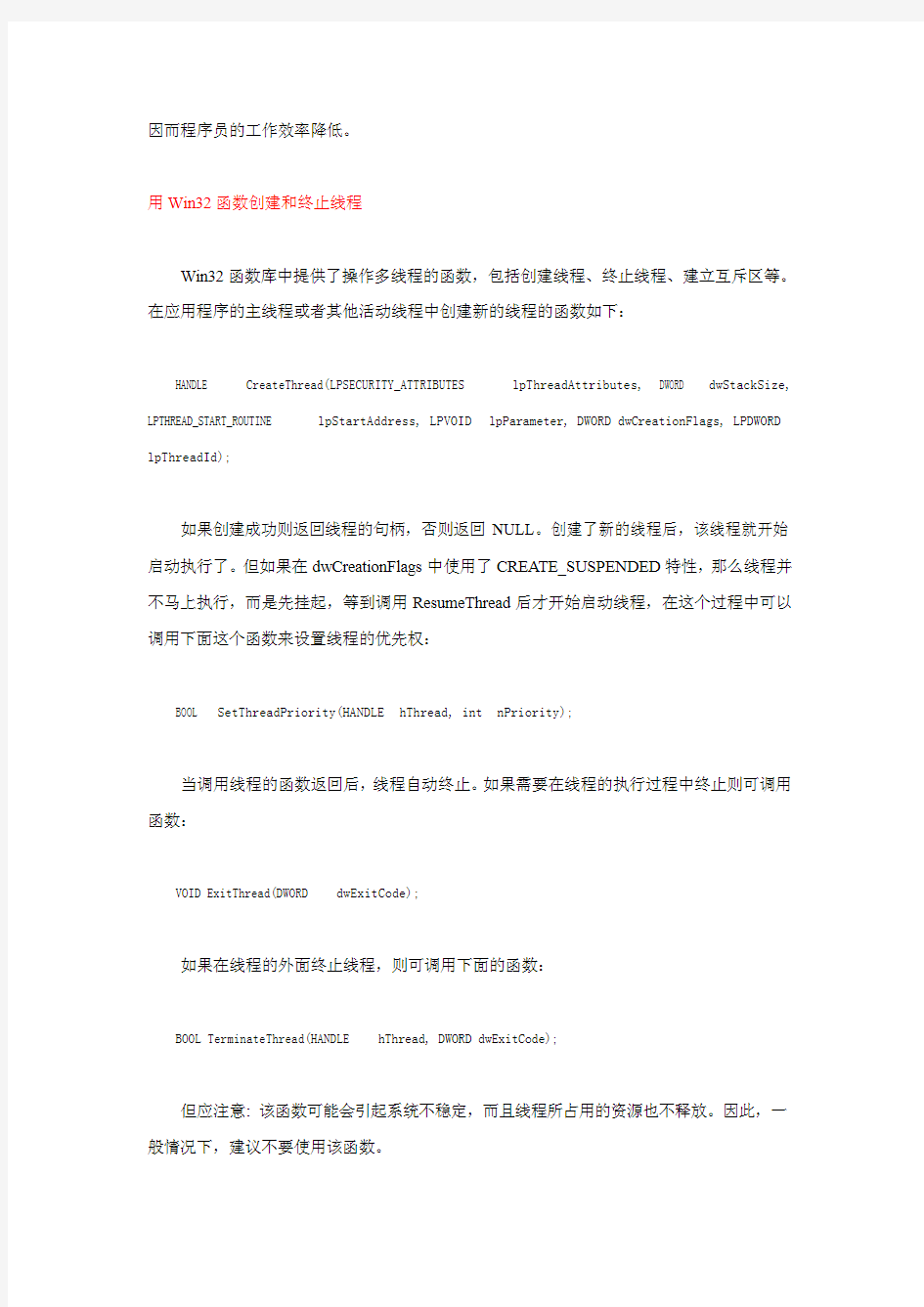
Windows 平台下的多线程编程
线程是进程的一条执行路径,它包含独立的堆栈和 CPU 寄存器状态,每个线程共享所 有的进程资源,包括打开的文件、信号标识及动态分配的内存等。一个进程内的所有线程使 用同一个地址空间,而这些线程的执行由系统调度程序控制,调度程序决定哪个线程可执行 以及什么时候执行线程。线程有优先级别, 优先权较低的线程必须等到优先权较高的线程执 行完后再执行。在多处理器的机器上,调度程序可将多个线程放到不同的处理器上去运行, 这样可使处理器任务平衡,并提高系统的运行效率。
Windows 是一种多任务的操作系统,在 Windows 的一个进程内包含一个或多个线程。
32 位 Windows 环境下的 Win32 API提供了多线程应用程序开发所需要的接口函数,而利用 VC中提供的标准C库也可以开发多线程应用程序, 相应的MFC类库封装了多线程编程的 类,用户在开发时可根据应用程序的需要和特点选择相应的工具。 为了使大家能全面地了解 Windows 多线程编程技术,本文将重点介绍 Win32 API和 MFC 两种方式下如何编制多线程 程序。
多线程编程在 Win32 方式下和MFC 类库支持下的原理是一致的, 进程的主线程在任何 需要的时候都可以创建新的线程。当线程执行完后,自动终止线程? 当进程结束后,所有的 线程都终止。所有活动的线程共享进程的资源,因此,在编程时需要考虑在多个线程访问同 一资源时产生冲突的问题。当一个线程正在访问某进程对象,而另一个线程要改变该对象, 就可能会产生错误的结果,编程时要解决这个冲突。
Win32 API下的多线程编程
Win32 API是 Windows 操作系统内核与应用程序之间的界面, 它将内核提供的功能进行 函数包装,应用程序通过调用相关函数而获得相应的系统功能。为了向应用程序提供多线程 功能,Win32 API函数集中提供了一些处理多线程程序的函数集。直接用Win32 API进行程 序设计具有很多优点: 基于 Win32 的应用程序执行代码小,运行效率高,但是它要求程序员 编写的代码较多,且需要管理所有系统提供给程序的资源。用 Win32 API直接编写程序要求 程序员对 Windows 系统内核有一定的了解,会占用程序员很多时间对系统资源进行管理,
因而程序员的工作效率降低。
用 Win32 函数创建和终止线程
Win32 函数库中提供了操作多线程的函数,包括创建线程、终止线程、建立互斥区等。 在应用程序的主线程或者其他活动线程中创建新的线程的函数如下:
HANDLE CreateThread(LPSECURITY_ATTRIBUTES lpThreadAttributes, DWORD dwStackSize, LPTHREAD_START_ROUTINE lpStartAddress, LPVOID lpParameter, DWORD dwCreationFlags, LPDWORD lpThreadId);
如果创建成功则返回线程的句柄,否则返回NULL。创建了新的线程后,该线程就开始 启动执行了。但如果在 dwCreationFlags 中使用了 CREA TE_SUSPENDED 特性,那么线程并 不马上执行,而是先挂起,等到调用 ResumeThread 后才开始启动线程,在这个过程中可以 调用下面这个函数来设置线程的优先权:
BOOL SetThreadPriority(HANDLE hThread, int nPriority);
当调用线程的函数返回后,线程自动终止。 如果需要在线程的执行过程中终止则可调用 函数:
VOID ExitThread(DWORD dwExitCode);
如果在线程的外面终止线程,则可调用下面的函数:
BOOL TerminateThread(HANDLE hThread, DWORD dwExitCode);
但应注意: 该函数可能会引起系统不稳定,而且线程所占用的资源也不释放。因此,一 般情况下,建议不要使用该函数。
如果要终止的线程是进程内的最后一个线程,则线程被终止后相应的进程也应终止。
线程的同步
在线程体内,如果该线程完全独立,与其他线程没有数据存取等资源操作上的冲突,则 可按照通常单线程的方法进行编程。但是,在多线程处理时情况常常不是这样,线程之间经 常要同时访问一些资源。由于对共享资源进行访问引起冲突是不可避免的, 为了解决这种线 程同步问题,Win32 API提供了多种同步控制对象来帮助程序员解决共享资源访问冲突。在 介绍这些同步对象之前先介绍一下等待函数, 因为所有控制对象的访问控制都要用到这个函 数。
Win32 API提供了一组能使线程阻塞其自身执行的等待函数。这些函数在其参数中的一 个或多个同步对象产生了信号,或者超过规定的等待时间才会返回。在等待函数未返回时, 线程处于等待状态,此时线程只消耗很少的 CPU 时间。使用等待函数既可以保证线程的同 步,又可以提高程序的运行效率。最常用的等待函数是:
DWORD WaitForSingleObject(HANDLE hHandle, DWORD dwMilliseconds);
而函数 WaitForMultipleObject 可以用来同时监测多个同步对象,该函数的声明为:
DWORD WaitForMultipleObject(DWORD nCount ,CONST HANDLE *lpHandles, BOOL bWaitAll,DWORD dwMilliseconds);
互斥体对象
Mutex 对象的状态在它不被任何线程拥有时才有信号, 而当它被拥有时则无信号。 Mutex 对象很适合用来协调多个线程对共享资源的互斥访问。可按下列步骤使用该对象: 首先,建立互斥体对象,得到句柄:
HANDLE CreateMutex();
然后,在线程可能产生冲突的区域前(即访问共享资源之前)调用 WaitForSingleObject, 将句柄传给函数,请求占用互斥对象:
dwWaitResult = WaitForSingleObject(hMutex,5000L);
共享资源访问结束,释放对互斥体对象的占用:
ReleaseMutex(hMutex);
互斥体对象在同一时刻只能被一个线程占用,当互斥体对象被一个线程占用时,若有另 一线程想占用它,则必须等到前一线程释放后才能成功。
信号对象
信号对象允许同时对多个线程共享资源进行访问, 在创建对象时指定最大可同时访问的 线程数。当一个线程申请访问成功后,信号对象中的计数器减一,调用 ReleaseSemaphore 函数后,信号对象中的计数器加一。其中,计数器值大于或等于0,但小于或等于创建时指 定的最大值。如果一个应用在创建一个信号对象时,将其计数器的初始值设为0,就阻塞了 其他线程,保护了资源。等初始化完成后,调用 ReleaseSemaphore 函数将其计数器增加至 最大值,则可进行正常的存取访问。可按下列步骤使用该对象:
首先,创建信号对象:
HANDLE CreateSemaphore();
或者打开一个信号对象:
HANDLE OpenSemaphore();
然后,在线程访问共享资源之前调用 WaitForSingleObject。
共享资源访问完成后,应释放对信号对象的占用:
ReleaseSemaphore();
事件对象
事件对象(Event)是最简单的同步对象,它包括有信号和无信号两种状态。在线程访问某 一资源之前,需要等待某一事件的发生,这时用事件对象最合适。例如:只有在通信端口缓 冲区收到数据后,监视线程才被激活。
事件对象是用 CreateEvent 函数建立的。该函数可以指定事件对象的类和事件的初始状 态。如果是手工重置事件,那么它总是保持有信号状态,ResetEvent 函数重置成无信号的事 件。如果是自动重置事件,那么它的状态在单个等待线程释放后会自动变为无信号的。用 SetEvent 可以把事件对象设置成有信号状态。在建立事件时,可以为对象命名,这样其他进 程中的线程可以用OpenEvent 函数打开指定名字的事件对象句柄。
排斥区对象
在排斥区中异步执行时,它只能在同一进程的线程之间共享资源处理。虽然此时上面介 绍的几种方法均可使用,但是,使用排斥区的方法则使同步管理的效率更高。
使用时先定义一个 CRITICAL_SECTION 结构的排斥区对象, 在进程使用之前调用如下 函数对对象进行初始化:
VOID InitializeCriticalSection(LPCRITICAL_SECTION);
当一个线程使用排斥区时,调用函数:EnterCriticalSection或者 TryEnterCriticalSection?
当要求占用、退出排斥区时,调用函数 LeaveCriticalSection,释放对排斥区对象的占用,
供其他线程使用。
基于 MFC 的多线程编程
MFC 是微软的 VC 开发集成环境中提供给程序员的基础函数库,它用类库的方式将 Win32 API进行封装,以类的方式提供给开发者。由于其快速、简捷、功能强大等特点深受 广大开发者喜爱。因此,建议使用 MFC 类库进行应用程序的开发。
在 VC++附带的 MFC 类库中, 提供了对多线程编程的支持, 基本原理与基于 Win32 API 的设计一致,但由于 MFC 对同步对象做了封装,因此实现起来更加方便,避免了对象句柄 管理上的烦琐工作。
在 MFC 中,线程分为两种:工作线程和用户接口线程。工作线程与前面所述的线程一 致,用户接口线程是一种能够接收用户的输入、处理事件和消息的线程。
工作线程
工作线程编程较为简单,设计思路与前面所讲的基本一致: 一个基本函数代表了一个线 程,创建并启动线程后,线程进入运行状态? 如果线程用到共享资源,则需要进行资源同步 处理。这种方式创建线程并启动线程时可调用函数:
CWinThread* AfxBeginThread(AFX_THREADPROC pfnThreadProc, LPVOID pParam, int nPriority= THREAD_PRIORITY_NORMAL, UINT nStackSize = 0, DWORD dwCreateFlags = 0, LPSECURITY_ATTRIBUTES lpSecurityAttrs = NULL);
参数 pfnThreadProc 是线程执行体函数,函数原形为: UINT ThreadFunction( LPVOID pParam):
参数 pParam是传递给执行函数的参数:
参数 nPriority是线程执行权限,可选值:
THREAD_PRIORITY_NORMAL、THREAD_PRIORITY_LOWEST、THREAD_PRIORITY_HIGHEST
THREAD_PRIORITY_IDLE。
参数 dwCreateFlags 是线程创建时的标志,可取值 CREA TE_SUSPENDED,表示线程创 建后处于挂起状态,调用 ResumeThread函数后线程继续运行,或者取值“0”表示线程创建后 处于运行状态。
返回值是 CWinThread类对象指针, 它的成员变量 m_hThread为线程句柄, 在Win32 API 方式下对线程操作的函数参数都要求提供线程的句柄,所以当线程创建后可以使用所有 Win32 API函数对 pWinThread->m_Thread线程进行相关操作。
注意:如果在一个类对象中创建和启动线程时,应将线程函数定义成类外的全局函数。
用户接口线程
基于 MFC 的应用程序有一个应用对象,它是 CWinApp 派生类的对象,该对象代表了 应用进程的主线程。当线程执行完并退出线程时,由于进程中没有其他线程存在,进程自动 结束。类 CWinApp从 CWinThread派生出来,CWinThread是用户接口线程的基本类。我们 在编写用户接口线程时,需要从 CWinThread派生我们自己的线程类,ClassWizard可以帮助 我们完成这个工作。
先用 ClassWizard 派生一个新的类,设置基类为 CwinThread。注意:类的 DECLARE_DYNCREA TE 和 IMPLEMENT_DYNCREA TE 宏是必需的,因为创建线程时需 要动态创建类的对象。根据需要可将初始化和结束代码分别放在类的 InitInstance 和 ExitInstance 函数中。如果需要创建窗口,则可在 InitInstance 函数中完成。然后创建线程并 启动线程。可以用两种方法来创建用户接口线程,MFC 提供了两个版本的 AfxBeginThread 函数,其中一个用于创建用户接口线程。第二种方法分为两步进行:首先,调用线程类的构 造函数创建一个线程对象;其次,调用 CWinThread::CreateThread函数来创建该线程。线程 建立并启动后,在线程函数执行过程中一直有效。如果是线程对象,则在对象删除之前,先 结束线程。CWinThread已经为我们完成了线程结束的工作。
线程同步
前面我们介绍了 Win32 API提供的几种有关线程同步的对象,在MFC 类库中对这几个 对象进行了类封装,它们有一个共同的基类 CSyncObject,它们的对应关系为: Semaphore对 应 CSemaphore、 Mutex 对应 CMutex、 Event 对应 CEvent、CriticalSection 对应 CCriticalSection。 另外, MFC 对两个等待函数也进行了封装, 即 CSingleLock和 CMultiLock。 因四个对象用法相似,在这里就以 CMutex 为例进行说明:
创建一个 CMutex 对象:
CMutex mutex(FALSE,NULL,NULL);
或CMutex mutex;
当各线程要访问共享资源时使用下面代码:
CSingleLock sl(&mutex);
sl.Lock();
if(sl.IsLocked())
//对共享资源进行操作...
sl.Unlock();
结束语
如果用户的应用程序需要多个任务同时进行相应的处理,则使用多线程是较理想的选 择。这里,提醒大家注意的是在多线程编程时要特别小心处理资源共享问题以及多线程调试 问题。
win7系统知识
快捷键 一、Windows键 + 空格键“Space” [作用]:透明化所有窗口,快速查看桌面(并不切换) [快捷键]:win+空格 [小结]:当你打开了很多程序窗口的时候,这招非常有用,而且桌面还会有华丽的光影效果哦。 二、Windows键 + D [作用]:最小化所有窗口,并切换到桌面,再次按又重新打开刚才的所有窗口 [快捷键]:win+d [小结]:这个功能在以前的系统里是都有的,只不过win7的显示桌面放到了任务栏的右下角了(就是最右边的那个长方形小条) 三、Windows键 + tab键 [作用]:传说中的3D桌面展示效果 [快捷键]:win+tab [小结]:记得本区应该有一个帖就是关于这个效果的,不过感觉这招最简单了 四、Windows键 + ctrl键+tab键 [作用]:3D桌面浏览并锁定(可截屏) [快捷键]:win+ctrl+tab [小结]:见识了它的效果想留个图,win+tab是办不到di,win7说了-- I can! 五、Windows键 + 数字键 [作用]:针对固定在快速启动栏中的程序,按照数字排序打开相应程序 [快捷键]:win+数字(1-9) [小结]:吼吼,这个功能爽吧 六、Windows键 + P [作用]:打开“外接显示”的设置窗口 [快捷键]:win+p [小结]:办公室一族,对这个功能肯定不会陌生吧。对了,接投影仪快速切换,嘿嘿。
七、Windows键 + X [作用]:打开“移动中心”设置窗口 [快捷键]:win+x [小结]:设置窗口里包括显示器亮度控制、音量控制、笔记本电池监控、Mobile手机同步设置、外接显示器管理...等多种功能 八、修复系统默认文件关联 [作用]:修复系统默认文件关联 [快捷键]:无 [小结]:当我们无意中破坏了系统默认的文件关联,这招就派上用场了。win7下可不像winxp那样容易修改文件关联的,不信?试试 *_* [操作方法]:开始->cmd,按如下格式输入assoc.XXX=XXXfile XXX代表文件类型,比如修复TXT和BAT的文件关联,命令就是 assoc.TXT=TXTfile 和 assoc.BAT=BATfile 九、关闭系统休眠功能 [作用]:关闭系统休眠功能 [快捷键]:无 [小结]: windows7下的休眠功能需要硬件和操作系统的功能支持,目前该功能出现多种问题,建议在正式版出来之前先关闭它,而且还可以为系统盘节省大量磁盘空间(大约4G)。 [操作方法]:开始->cmd,输入powercfg -h off,回车 解决WIN7无法识别的网络方法 安装win7应经两个星期了,每次开机都会出现两个网络连接,一个家庭网络,一个未识别的网络,但是我的电脑只装了一个网卡,所以每次开机后总是首先禁用一下网卡在启用才能上网,那么怎么才能把那个开机启动的未识别的网络禁用呢。。下面进入正题。 出现未识别的网络是因为win7有一个DNSresponder.exe的开机启动进程,这是安装adobe ps3 后的Bonjour.exe在作怪,这是一个搜寻局域网的进程,此文件夹在X:\program Files\下,有一个Bonjour 的文件夹。首先用360软件管家,再点高级工具,找到DNSresponder.EXE进程,点结束进程,然后回到文件夹,把文件夹里面的mdnsNSP.dll重命名为mdnsNSP.txt。然后重启电脑,找到Bonjour文件夹,直接删除,重启电脑,看一下是不是就一个网络连接了。。希望能对大家有所帮助。。 双系统完全卸载Windows 7的方法 目前window 7 逐渐代替我们现在电脑系统,在window 7的步入之
第二章windows7操作系统简答题答案知识讲解
第二章w i n d o w s7操作系统简答题答案
第二章windows7操作系统简答题答案注:(答案是我根据书上内容做来的不是百分之百正确的标准答案供参考哈)1.在windos 7系统的桌面创建“画图”的快捷方式,简述操作步骤。 单击桌面左下角的开始按钮,在菜单栏中左键点击所有程序,。在所有程序中我们可以看到附件,选中附件中的“画图”单击鼠标右键选择发送到桌面快捷方式。 2.利用搜索功能查找c盘上所有以map为扩展名的文件,并将找出的文件彻 底删除,简述操作步骤。 点击电脑桌面左下角的开始按钮打开开始菜单在开始菜单中打开资源管理器,或者双击桌面上的“计算机”打开资源管理器。 在资源管理器中打开本地磁盘C盘,然后在资源管理器的右上角的搜索栏中输入“map”然后进入搜索 在搜索出来的结果中选择需要删除的文件,按delete键删除。 3.使用“计算机”按“FAT32”文件系统格式化一个新的优盘简述操作步骤。 首先把U盘插进电脑的USB接口,然后双击桌面上的“计算机”打开资源管理器,在资源管理器中找到我们插入的U盘,右键单击U盘,在弹出的快捷菜单栏中选择格式化打开格式化窗口。把窗口中的文件系统改为f a t32,然后单击开始。 4.使用“资源管理器”,在C盘根文件夹中新建一个文件夹,并命名为“我的记事本”;将D 盘所有扩展名为.txt的文件复制到该文件夹,简述操作步骤。 1)双击桌面上的计算机打开资源管理器窗口,在资源管理器窗口中左键双击c盘进入c盘的根目录。然后,右键单击资源管理器窗格中的空白部分,在弹出来的快捷菜单中,选择新建文件夹并把文件夹的名字更改为“我的记事本”
windows7入门教案
课题名称: Windows 7入门 教学目标: 1.基本知识 (1)了解操作系统的基本概念及常用操作系统的特点。 (2)了解Windows7桌面的组成,能够描述Windows7图形操作界面的功能和特点。 2.操作技能目标 (1) 具有启动和退出Windows操作系统的操作技能。 (2) 能够对桌面进行简单的个性化设置,如添加图标、添加桌面小工具、改变桌面 背景、设置“开始”菜单和“任务栏”等。 (3)熟练掌握窗口和对话框的操作。 (4) 会使用“帮助和支持中心”觬决问题。 教学分析与准备: 1.教学重点 (1)掌握操作系统的正确启动与退出操作方法。 (2)认识操作系统桌面各操作对象的属性。 (3)掌握菜单、窗口和对话框的操作。 2.教学难点 (1)设置个性化桌面。 (2)“windows帮助和支持”命令的使用。 3.教学策略 现在大多数学生或多或少都接触过计算机,对操作系统也有一定的感性认识,因此要引导学生比较全面地认识和了解操作系统在计算机使用中的重要作用。 教学中,通过完成任务,介绍Windows 7的功能、Windows的图形操作界面及其特点,认识窗口和对话框以及菜单和工具栏的功能和操作。 4.课时安排 2课时(45分钟×2) 5.教学环境 多媒体教室 学习过程: 什么是计算机操作系统计算机操作系统的作用 是什么 介绍正确启动计算机的方法。 通过投影演示计算机的启动过程
课堂小节: 本课学习了如何正确的启动和关闭计算机系统;如何设置桌面:包含各种图标和任务栏、开始菜单的设置,认识了操作系统的功能与作用,如何操作对话框和窗口。 其中熟悉和掌握窗口与对话框的基本操作方法是本节课重要内容。此外还能够通过“帮助和支持中心”来解决计算机中遇到问题。
详解使用windows7操作系统
能够使用windows7操作系统成为了许多电脑用户的一大喜悦之事,相比之前的Vista系统,windows7系统真的是好看了,快了,好用了,但你是否担心自己的windows7系统就像新安装其他Windows系统一样仅仅是刚开始运行飞快,随着使用时间的增加就会导致效率越来越低呢想要保持自己的windows7系统一直运行如飞并非是难事,下面将介绍十个有效的小方法帮助你保持windows7的高速度,放心非常简单,老少皆宜! 1. 加快windows7系统启动速度 正在使用windows7操作系统的用户也许已经有明显感受,windows7的启动速度的确比Vista快了很多,但你想不想让它更快一些呢来吧按照我说的做。微软windows7仅仅默认是使用一个处理器来启动系统的,但现在不少网友早就用上多核处理器的电脑了,那就不要浪费,增加用于启动的内核数量立即可以减少开机所用时间。非常简单,只需修改一点点系统设置。 首先,打开windows7开始菜单在搜索程序框中输入“msconfig”命令,打开系统配置窗口后找到“引导”选项(英文系统是Boot)。
windows7拥有强大便捷的搜索栏,记住一些常用命令,可以让你操作起来更快捷。 点击“高级选项”此时就可以看到我们将要修改的设置项了。 勾选“处理器数”和“最大内存”,看到你的电脑可选项中有多大你就可以选多大,这里所用电脑最大就支持将处理器调整到2,可能你的机器
会更高(处理器数目通常是2,4,8), 同时调大内存,确定后重启电脑生效,此时再看看系统启动时间是不是加快了。如果你想要确切知道节省的时间,可以 先记录下之前开机时所用时间做详细比较。 2. 加快windows7系统关机速度 上面教大家加速windows7系统的开机,那自然关机也是可以加快速度的。虽然windows7的关机速度已经比之前的 Windows XP和Vista系统快了不少,但稍微修改一下注册表你 会发现关机会更迅速。 还是在windows7系统的开始菜单处的搜索框中输入“regedit”打 开注册表编辑器,
win7旗舰版完全操作教程
一、Windows键+ 空格键“Space” [作用]:透明化所有窗口,快速查看桌面(并不切换) [快捷键]:win+空格 [小结]:当你打开了很多程序窗口的时候,这招非常有用,而且桌面还会有华丽的光影效果哦。没用过的赶紧试试先查看图片 二、Windows键+ D [作用]:最小化所有窗口,并切换到桌面,再次按又重新打开刚才的所有窗口 [快捷键]:win+d [小结]:这个功能在以前的系统里是都有的,只不过win7的显示桌面放到了任务栏的右下角了(就是最右边的那个长方形小条) 三、Windows键+ tab键 [作用]:传说中的3D桌面展示效果 [快捷键]:win+tab [小结]:记得本区应该有一个帖就是关于这个效果的,不过感觉这招最简单了 四、Windows键+ ctrl键+tab键 [作用]:3D桌面浏览并锁定(可截屏) [快捷键]:win+ctrl+tab [小结]:见识了它的效果想留个图,win+tab是办不到di,win7说了-- I can! 五、Windows键+ 数字键 [作用]:针对固定在快速启动栏中的程序,按照数字排序打开相应程序
[快捷键]:win+数字(1-9) [小结]:吼吼,这个功能爽吧 六、Windows键+ P [作用]:打开“外接显示”的设置窗口 [快捷键]:win+p [小结]:办公室一族,对这个功能肯定不会陌生吧。对了,接投影仪快速切换,嘿嘿。七、Windows键+ X [作用]:打开“移动中心”设置窗口 [快捷键]:win+x [小结]:设置窗口里包括显示器亮度控制、音量控制、笔记本电池监控、Mobile手机同步设置、外接显示器管理...等多种功能 八、修复系统默认文件关联 [作用]:修复系统默认文件关联 [快捷键]:无 [小结]:当我们无意中破坏了系统默认的文件关联,这招就派上用场了。win7下可不像winxp 那样容易修改文件关联的,不信?试试*_* [操作方法]:开始->cmd,按如下格式输入assoc.XXX=XXXfile XXX代表文件类型,比如修复TXT和BAT的文件关联,命令就是assoc.TXT=TXTfile 和assoc.BAT=BATfile 九、关闭系统休眠功能 [作用]:关闭系统休眠功能 [快捷键]:无
Windows7基础知识练习题
中等职业学校教学用书(计算机技术专业) Windows 7应用基础 习题参考答案 《Wind ows 7应用基础》习题参考答案 第1章认识Windows 7操作系统 1.8.2 知识强化 (一)填空题 1. 在Windows 7启动之前按【F8】键,可以进入Windows 7的“高级启动选项”界面。 j精选
2. 窗口右上角的按钮的作用是单击该按钮,应用程序的窗口以全屏的方式显示,即“最大化”操作,按钮的作用是单击该按钮,应用程序的窗口还原到原来的大小,即“还原”操作,按钮的作用是单击该按钮,应用程序的窗口在桌面上消失,而任务栏中仍有应用程序窗口的图标,即“最小化”操作,按钮 的作用是单击该按钮,应用程序的窗口在桌面上消失,而任务栏中应用程序窗口的图标也随之消失,表明窗口已关闭。 3. 一般单击鼠标右键打开的菜单称为快捷菜单。 (二)选择题 1. 不是用于PC的桌面操作系统是(A )。 A. Mac OS B. Windows 7 C. Android D. Linux 2. 能够提供即时信息及可轻松访问常用工具的桌面元素是(B )。 A. 桌面图标 B. 桌面小工具 C. 任务栏 D. 桌面背景 (三)简答题 鼠标的主要操作有哪些? 常用的鼠标操作方法与含义: (1)指向:移动光标,将光标符号移动到一个对象上,如文件名、项目条、图标等。 (2)单击:移动光标至一个对象上,并在其位置上按下鼠标左键并快速放开。一般用于选择一个对象或单击按钮操作。 (3)双击:移动光标至一个对象上,并在其位置上快速连续单击鼠标左键两次。一般用于在屏幕上启动图标对应的窗口或程序。 (4)右击:移动光标至一个对象上,并在其位置上按下鼠标右键并快速放开。一般用于弹出一个快捷菜单(也称右键菜单)。 (5)拖动:移动光标至一个对象上,按下鼠标左键不放移动光标至新的位置后松开鼠标左键。拖动可以选择、移动或复制对象,也可以缩放一个窗口。 (6)滚动:转动鼠标的中间滚轮,移动操作对象的上下位置。 第2章文件管理 2.7.2 知识强化 (一)填空题 1. 在计算机中,信息(如文本、图像或音乐)以文件的形式保存在存储盘上。 2. 文件名通常由主文件名和扩展名两部分构成,其中扩展名能反映文件的类型。 3. Windows 7中,有四个默认库,包括文档库、图片库、音乐库、视频库。 4. 复制文件的快捷键是【Ctrl+C】组合键,粘贴的快捷键是【Ctrl+V】组合键。 5. Windows 7环境中的一个库中最多可以包含50 个文件夹。 (二)选择题 1. 同时选择某一位置下全部文件或文件夹的快捷键是(C )。 A.Ctrl+C B.Ctrl+V C.Ctrl+A D.Ctrl+S 2. 直接永久删除文件而不是先将其移至回收站的快捷键是(D )。 A.Esc+Delete B.Alt+Delete C.Ctrl+Delete D.Shift+Delete 3. 文本文件的扩展名是(A )。 A..TXT B..EXE C..JPG D..A VI 4. 如果一个文件的名字是“AA.BMP”,则该文件是(D )。 A.可执行文件B.文本文件C.网页文件D.位图文件 5. 下面(A )图标代表的是网页文件。 A.B.C.D.
Windows-7应用基础-习题
《Windows 7应用基础》习题 1 认识Windows 7操作系统 知识强化 (一)填空题 1. 在Windows 7启动之前按键,可以进入Windows 7的“高级启动选项”界面。 2. 窗口右上角的按钮的作用是最大化, 按钮的作用是还原,按钮的作用是最小化,按钮的作用是关闭。3. 一般单击鼠标右键打开的菜单称为列表。 (二)选择题 1. 不是用于PC的桌面操作系统是( C )。 A. Mac OS B. Windows 7 C. Android D. Linux 2. 能够提供即时信息及可轻松访问常用工具的桌面元素是( A )。 A. 桌面图标 B. 桌面小工具 C. 任务栏 D. 桌面背景 (三)简答题 鼠标的主要操作有哪些?常用的鼠标操作方法与含义: 1欢迎下载 。
2 文件管理 知识强化 (一)填空题 1. 在计算机中,信息(如文本、图像或音乐)以的形式保存在存储盘上。 2. 文件名通常由文件名和文件类型两部分构成,其中扩展名能反映文件的类型。 3. Windows 7中,有四个默认库,包括视频库、音乐库、文档库、图片库。 4. 复制文件的快捷键是 ctrl+c 组合键,粘贴的快捷键是 ctrl+v 组合键。 5. Windows 7环境中的一个库中最多可以包含个文件夹。 (二)选择题 1. 同时选择某一位置下全部文件或文件夹的快捷键是( c )。 A.Ctrl+C B.Ctrl+V C.Ctrl+A D.Ctrl+S 2. 直接永久删除文件而不是先将其移至回收站的快捷键是( d )。 A.Esc+Delete B.Alt+Delete C.Ctrl+Delete D.Shift+Delete 3. 文本文件的扩展名是( a )。 A..TXT B..EXE C..JPG D..AVI 4. 如果一个文件的名字是“AA.BMP”,则该文件是(d )。 A.可执行文件B.文本文件C.网页文件D.位图文件 5. 下面( a )图标代表的是网页文件。 A.B.C.D. (三)简答题 1. 试列出至少三种打开资源管理器的方法。 右击“开始”按钮,在弹出的快捷菜单中选择“打开widows资源管理器”命令打开“资源管理器”窗口 2. 简述在资源管理器中同时选择多个连续文件或文件夹的方法。 3. 从库中将某个文件夹删除,会将该文件夹从原位置删除吗? 4. 试列出三种复制文件的方法。 5. 如何同时打开多个文件。
win7版计算机基础选择题讲解
计算机基础知识( 带下划线为答案) 1、 计算机的发展 1、 1946年在美国诞生的世界上第一台电子计算机的英文首字母缩 写名为______。 A:ENIAC B:EDSAC C:EDVAC D:MARK 2、 下列关于世界上第一台电子计算机ENIAC的叙述中,错误的是 ______。 A.世界上第一台计算机是1946年在美国诞生的 B.它主要采用电子管作为主要电子器件, C.确定使用高级语言进行程序设计 D.它主要用于弹道计算 3、 ______研制成功第一台电子数字计算机。 A:英国 B:法国 C:美国 D:中国 4、 第一台电子数字计算机的运算速度为每秒______。 A.500000次 B.50000次 C.5000次 D.500次 5、 第一代计算机体积大、耗电多、性能低,其主要原因是受 ______因素的影响。 A:元材料 B:元器件 C:工艺水平 D:设计水平 6、 第二代电子计算机采用______作为主要的电子元器件。 A:电子管 B:继电器 C:晶体管 D:集成电路 7、 第三代计算机采用______作为主要的电子器件。
A:电子管 B:晶体管 C:大规模集成电路 D:小规模集成电路 8、 第四代电子数字计算机采用______作为逻辑元件。 A:大规模集成电路 B:集成电路 C:晶体管 D:电子管 9、 ______是第四代计算机的典型代表。 A.巨型机 B.微型机 C.小型机 D.大中型机 10、 一般将计算机的发展历程划分为四个时代的主要依据是计算机 的______。 A:机器规模 B:设备功能 C:电子元件 D:整体性能 11、 第一代电子数字计算机的冯·诺依曼结构形成了计算机的 ______。 A.存储结构 B.基本结构 C.逻辑结构新 D.数据结构 12、 第二代计算机的运算速度大约为每秒______。 A.几千次 B.几万次 C.几十万次 D.几百万次 13、 第三代计算机的运算速度大约是每秒______。 A.1万次 B.10万次 C.100万次 D.1000万次 14、 以下不是第二代计算机主要标志的是______。
Windows-7应用基础-习题
《Wind ows 7应用基础》习题 1 认识Windows 7操作系统 知识强化 (一)填空题 1. 在Windows 7启动之前按键,可以进入Windows 7的“高级启动选项”界面。 2. 窗口右上角的按钮的作用是最大化, 按钮的作用是还原,按钮的作用是最小化,按钮的作用是关闭。 3. 一般单击鼠标右键打开的菜单称为列表。 (二)选择题 1. 不是用于PC的桌面操作系统是(C )。 A. Mac OS B. Windows 7 C. Android D. Linux 2. 能够提供即时信息及可轻松访问常用工具的桌面元素是(A )。 A. 桌面图标 B. 桌面小工具 C. 任务栏 D. 桌面背景 (三)简答题 鼠标的主要操作有哪些?常用的鼠标操作方法与含义:
2 文件管理 知识强化 (一)填空题 1. 在计算机中,信息(如文本、图像或音乐)以的形式保存在存储盘上。 2. 文件名通常由文件名和文件类型两部分构成,其中扩展名能反映文件的类型。 3. Windows 7中,有四个默认库,包括视频库、音乐库、文档库、图片库。 4. 复制文件的快捷键是ctrl+c 组合键,粘贴的快捷键是ctrl+v 组合键。 5. Windows 7环境中的一个库中最多可以包含个文件夹。 (二)选择题 1. 同时选择某一位置下全部文件或文件夹的快捷键是( c )。 A.Ctrl+C B.Ctrl+V C.Ctrl+A D.Ctrl+S 2. 直接永久删除文件而不是先将其移至回收站的快捷键是(d )。 A.Esc+Delete B.Alt+Delete C.Ctrl+Delete D.Shift+Delete 3. 文本文件的扩展名是(a )。 A..TXT B..EXE C..JPG D..A VI 4. 如果一个文件的名字是“AA.BMP”,则该文件是(d )。 A.可执行文件B.文本文件C.网页文件D.位图文件 5. 下面( a )图标代表的是网页文件。 A.B.C.D. (三)简答题 1. 试列出至少三种打开资源管理器的方法。 右击“开始”按钮,在弹出的快捷菜单中选择“打开widows资源管理器”命令打开“资源管理器”窗口 2. 简述在资源管理器中同时选择多个连续文件或文件夹的方法。 3. 从库中将某个文件夹删除,会将该文件夹从原位置删除吗? 4. 试列出三种复制文件的方法。 5. 如何同时打开多个文件。
Win7时代必学知识点
Win7时代你不得不会的东东~ 分享 首次分享者:x.随心№浔觅已被分享2次评论(0) 复制链接分享转载举报 快捷键 一、Windows键+空格键“Space” [作用]:透明化所有窗口,快速查看桌面(并不切换) [快捷键]:win+空格 [小结]:当你打开了很多程序窗口的时候,这招非常有用,而且桌面还会有华丽的光影效果哦。没用过的赶紧试试先查看图片 二、Windows键+ D [作用]:最小化所有窗口,并切换到桌面,再次按又重新打开刚才的所有窗口[快捷键]:win+d [小结]:这个功能在以前的系统里是都有的,只不过win7的显示桌面放到了任务栏的右下角了(就是最右边的那个长方形小条) 三、Windows键+ tab键 [作用]:传说中的3D桌面展示效果 [快捷键]:win+tab [小结]:记得本区应该有一个帖就是关于这个效果的,不过感觉这招最简单了四、Windows键+ ctrl键+tab键 [作用]:3D桌面浏览并锁定(可截屏) [快捷键]:win+ctrl+tab [小结]:见识了它的效果想留个图,win+tab是办不到di,win7说了-- I can! 五、Windows键+数字键 [作用]:针对固定在快速启动栏中的程序,按照数字排序打开相应程序 [快捷键]:win+数字(1-9) [小结]:吼吼,这个功能爽吧 六、Windows键+ P [作用]:打开“外接显示”的设臵窗口 [快捷键]:win+p [小结]:办公室一族,对这个功能肯定不会陌生吧。对了,接投影仪快速切换,嘿嘿。 七、Windows键+ X [作用]:打开“移动中心”设臵窗口 [快捷键]:win+x [小结]:设臵窗口里包括显示器亮度控制、音量控制、笔记本电池监控、Mobile 手机同步设臵、外接显示器管理...等多种功能
Windows基础知识点
Windows基础知识点 第一节Windows操作系统 1、键盘操作预备姿势:左右手拇指放在空格上,左手小指到食指依次放在A S D F 键上, 右手食指到小指依次放在J K L ;键上。 2、当键盘上有上下两个字符时,要输入上边的字符,先按Shift键,再按下该字符键。 3、鼠标的操作有:移动、单击左键、单击右键、双击左键和拖拽(拖动)。 4、开机顺序:先开外部设备电源,再开主机电源。关机顺序:先关主机,再关外部设备。 5、写字板的启动:开始/程序/附件/写字板记事本的启动:开始/程序/附件/记事本 6、写字板的退出几种方法:(1)单击标题栏右边的“关闭”(Close)按钮;(2)选择“文 件”菜单中的“退出”命令;(3)按Alt+F4键。(4)按Ctrl+Alt+Del结束写字板任务。 7、输入法的切换:可用鼠标点击“任务栏”的图标,或用“Ctrl+Shift”快捷键。 中英文的切换:可用鼠标点击“任务栏”的上边图标,或用“Ctrl+Space”快捷键。8、在编辑文本时同名同路径保存文件使用保存命令或按钮,以不同文件名或不同路径保存 应使用另存为命令。 第二节Windows资源管理器 1、“资源管理器”和“我的电脑”都是用来管理文件或文件夹。 2、双击打开“我的电脑”,就可看到各个盘符、控制面板、打印机和拨号上网等图标。 3、启动资源管理器的几种方法:(1)点击“开始”→“程序”→“资源管理器”;(2)右击“开 始”按钮,选择“资源管理器”;(3)右击“我的电脑”,选择“资源管理器”。 4、资源管理器由树状结构的左边“所有文件夹”和右边显示“文件夹内容”两部分组成。 左边窗口的“+”表示该文件夹还含有文件夹,可展开,“—”表示可折叠文件夹。 5、查看D盘使用情况:在“我的电脑”或“资源管理器”窗口选中D盘,单击右键→属性, 弹出属性对话框。若查看某文件夹或文件方法同上。 6、资源管理器中改变浏览方式:选择“查看”菜单或工具栏上“查看”按钮,弹出下拉菜 单有大图标、小图标、列表、详细资料,其中详细资料方式显示名称、大小、类型等。 7、是后退到上一步操作,进入上一级文件夹,是查看按钮。 8、在wind ows98资源管理器中,为了是具有系统和隐藏属性的文件或文件夹显示出来,首 先进行的操作是选择“查看”菜单下的“_文件夹选项__”命令。 9、文件或文件夹的选中:鼠标单击选中某一个,鼠标拖曳选中某个区域, Shift键是用来 选中连续的,Ctrl键是用来选中不连续的若干个。 10、删除文件:本地磁盘删除的文件被放到回收站中,可进回收站中把它还原,删除U盘、 软盘内容不经过回收站,同时按“Shift + 删除”是彻底删除。 11、新建、删除、重命名是在“文件”菜单中,剪切、复制、粘贴、全选是在“编辑”菜单 中,单击右键弹出的快捷菜单也有以上的命令。 12、直接拖曳相当于移动,Ctrl+拖曳相当于复制,复制或剪切的内容放到剪贴板上(它是内 存的一个临时存放空间),要退出正在运行的文件程序后才能对该文件进行重命名。
操作系统(windows)--知识点
1.知识要点 1.1.Windwos账号体系 分为用户与组,用户的权限通过加入不同的组来授权 用户: 组: 1.2.账号SID 安全标识符是用户帐户的内部名,用于识别用户身份,它在用户帐户创建时由系统自动产生。在Windows系统中默认用户中,其SID的最后一项标志位都是固定的,比如administrator的SID最后一段标志位是500,又比如最后一段是501的话则是代表GUEST 的帐号。 1.3.账号安全设置 通过本地安全策略可设置账号的策略,包括密码复杂度、长度、有效期、锁定策略等: 设置方法:“开始”->“运行”输入secpol.msc,立即启用:gpupdate /force
1.4.账号数据库SAM文件 sam文件是windows的用户帐户数据库,所有用户的登录名及口令等相关信息都会保存在这个文件中。可通过工具提取数据,密码是加密存放,可通过工具进行破解。 1.5.文件系统 NTFS (New Technology File System),是 WindowsNT 环境的文件系统。新技术文件系统是Windows NT家族(如,Windows 2000、Windows XP、Windows Vista、Windows 7和 windows 8.1)等的限制级专用的文件系统(操作系统所在的盘符的文件系统必须格式化为NTFS的文件系统,4096簇环境下)。NTFS取代了老式的FAT文件系统。 在NTFS分区上,可以为共享资源、文件夹以及文件设置访问许可权限。许可的设置包括两方面的内容:一是允许哪些组或用户对文件夹、文件和共享资源进行访问;二是获得访问许可的组或用户可以进行什么级别的访问。访问许可权限的设置不但适用于本地计算机的用户,同样也应用于通过网络的共享文件夹对文件进行访问的网络用户。与FAT32文件系统下对文件夹或文件进行访问相比,安全性要高得多。另外,在采用NTFS格式的Win 2000中,
Windows7基本知识考试题
专业技术人员继续教育专业科目培训 Windows7基本知识考试题 科室:姓名:成绩: 一.填空题(每小题3分,共30分) 1.在安装Windows 7的最低配置中,内存的基本要求是(1)GB及以上。 2. Windows7有四个默认库,分别是视频、图片、(文档)和音乐。 3. Windows7是由(微软)公司开发,具有革命性变化的操作系统。 4. 要安装Windows7,系统磁盘分区必须为(NTFS)格式。 5. 在Windows操作系统中,“Ctrl”+“C”是(复制)命令的快捷键。 6. 在安装Windows 7的最低配置中,硬盘的基本要求是(16G以上)GB以上可用空间。 7. 在Windows操作系统中,“Ctrl”+“X”是(剪切)命令的快捷键。 8. 在Windows操作系统中,“Ctrl”+“V”是(粘贴)命令的快捷键。 9.. windows允许用户同时打开(多)个窗口,但任一时刻只有一个是活动窗口。 10. 使用(磁盘清理)可以清除磁盘中的临时文件等,释放磁盘空间。 二.判断题:(每小题2分共20分) 1.正版Windows 7操作系统不需要激活即可使用。错 2. Windows 7旗舰版支持的功能最多。对 3.Windows 7家庭普通版支持的功能最少。对 4.在Windows 7的各个版本中,支持的功能都一样。错 5.在Windows 7中默认库被删除后可以通过恢复默认库进行恢复。对 6.在Windows 7中默认库被删除了就无法恢复。错 7.正版Windows 7操作系统不需要安装安全防护软件。错 8.任何一台计算机都可以安装Windows 7操作系统。错 9.安装安全防护软件有助于保护计算机不受病毒侵害。对 10.在Windows中,可以对磁盘文件按名称、类型、文件大小排列。(对)三.单项选择题(每小题2分共20分)
Windows7基础知识练习题
中等职业学校教学用书(计算机技术专业)Windows 7应用基础 习题参考答案 《Wind ows 7应用基础》习题参考答案 第1章认识Windows 7操作系统 1.8.2 知识强化 (一)填空题 1. 在Windows 7启动之前按【F8】键,可以进入Windows 7的“高级启动选项”界面。 2. 窗口右上角的按钮的作用是单击该按钮,应用程序的窗口以全屏的方式显示,即“最大化”操作,按钮的作用是单击该按钮,应用程序的窗口还原到原来的大小,即“还原”操作,按钮的作用是单击该按钮,应用程序的窗口在桌面上消失,而任务栏中仍有应用程序窗口的图标,即“最小化”操作,按钮的作用是单击该按钮,应用程序的窗口在桌面上消失,而任务栏中应用程序窗口的图标也随之消失,表明窗口已关闭。 3. 一般单击鼠标右键打开的菜单称为快捷菜单。 (二)选择题 1. 不是用于PC的桌面操作系统是(A )。 A. Mac OS B. Windows 7 C. Android D. Linux 2. 能够提供即时信息及可轻松访问常用工具的桌面元素是(B )。 A. 桌面图标 B. 桌面小工具 C. 任务栏 D. 桌面背景 (三)简答题 鼠标的主要操作有哪些? 常用的鼠标操作方法与含义: (1)指向:移动光标,将光标符号移动到一个对象上,如文件名、项目条、图标等。 (2)单击:移动光标至一个对象上,并在其位置上按下鼠标左键并快速放开。一般用于选择一个对象或单击按钮操作。 (3)双击:移动光标至一个对象上,并在其位置上快速连续单击鼠标左键两次。一般用于在屏幕上启动图标对应的窗口或程序。 (4)右击:移动光标至一个对象上,并在其位置上按下鼠标右键并快速放开。一般用于弹出一个快捷菜单(也称右键菜单)。 (5)拖动:移动光标至一个对象上,按下鼠标左键不放移动光标至新的位置后松开鼠标左键。拖动可以选择、移动或复制对象,也可以缩放一个窗口。 (6)滚动:转动鼠标的中间滚轮,移动操作对象的上下位置。 第2章文件管理
Windows7基础知识练习题
中等职业学校教学用书(计算机技术专业) Windows 7应用基础 习题参考答案 《Wind ows7应用基础》习题参考答案 第1章认识Windows 7操作系统 1.8。2知识强化 (一)填空题 1、在Windows 7启动之前按【F8】键,可以进入Windows7得“高级启动选项”界面. 2、窗口右上角得按钮得作用就是单击该按钮,应用程序得窗口以全屏得方式显示,即“最大化”操作,按钮得作用就是单击该按钮,应用程序得窗口还原到原来得大小,即“还原”操作,按钮得作用就是单击该按钮,应用程序得窗口在桌面上消失,而任务栏中仍有应用程序窗口得图标,即“最小化"操作,按钮得作用就是单击该按钮,应用程序得窗口在桌面上消失,而任务栏中应用程序窗口得图标也随之消失,表明窗口已关闭。 3、一般单击鼠标右键打开得菜单称为快捷菜单 . (二)选择题 1、不就是用于PC得桌面操作系统就是( A )。 A、Mac OS ? B、Windows7 ?C、Android D、Linux 2、能够提供即时信息及可轻松访问常用工具得桌面元素就是( B )。 A、桌面图标? B、桌面小工具?? C、任务栏? D、桌面背景 (三)简答题 鼠标得主要操作有哪些? 常用得鼠标操作方法与含义: (1)指向:移动光标,将光标符号移动到一个对象上,如文件名、项目条、图标等。 (2)单击:移动光标至一个对象上,并在其位置上按下鼠标左键并快速放开。一般用于选择一个对象或单击按钮操作. (3)双击:移动光标至一个对象上,并在其位置上快速连续单击鼠标左键两次.一般用于在屏幕上启动图标对应得窗口或程序。 (4)右击:移动光标至一个对象上,并在其位置上按下鼠标右键并快速放开。一般用于弹出一个快捷菜单(也称右键菜单)。 (5)拖动:移动光标至一个对象上,按下鼠标左键不放移动光标至新得位置后松开鼠标左键.拖动可以选择、移动或复制对象,也可以缩放一个窗口。 (6)滚动:转动鼠标得中间滚轮,移动操作对象得上下位置。 第2章文件管理
